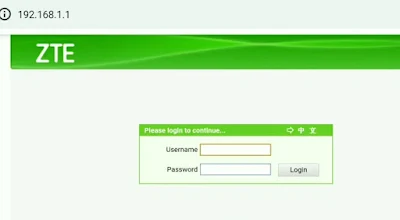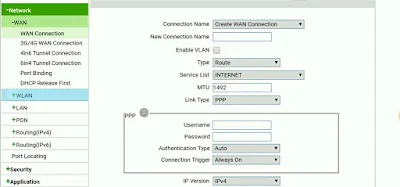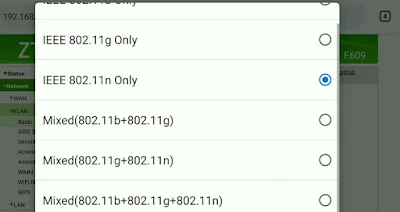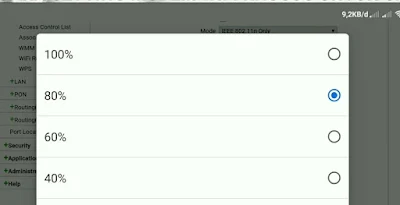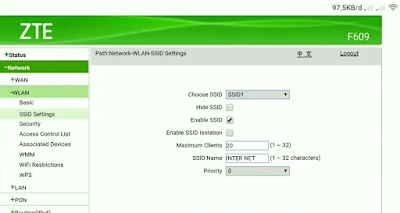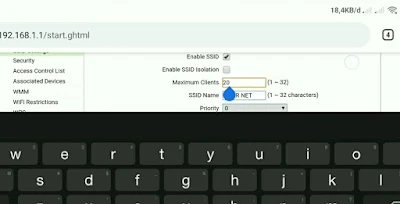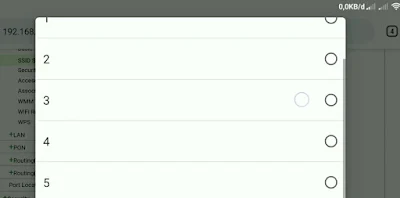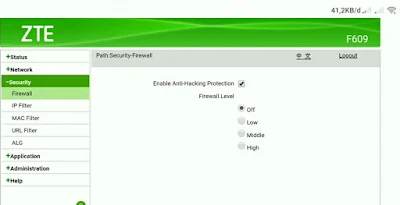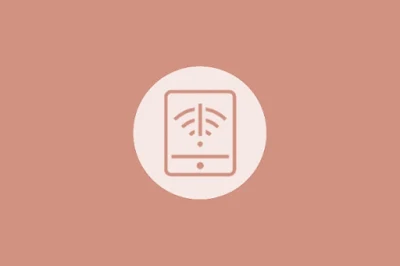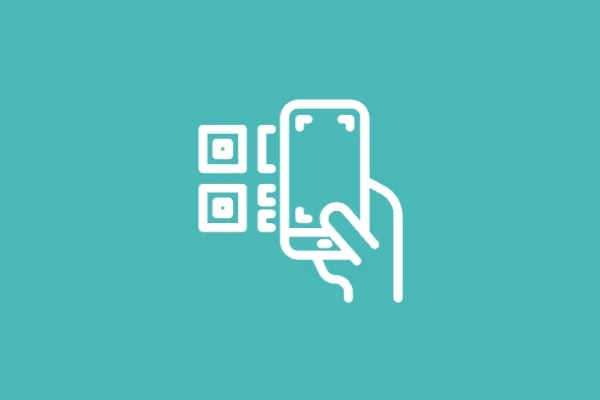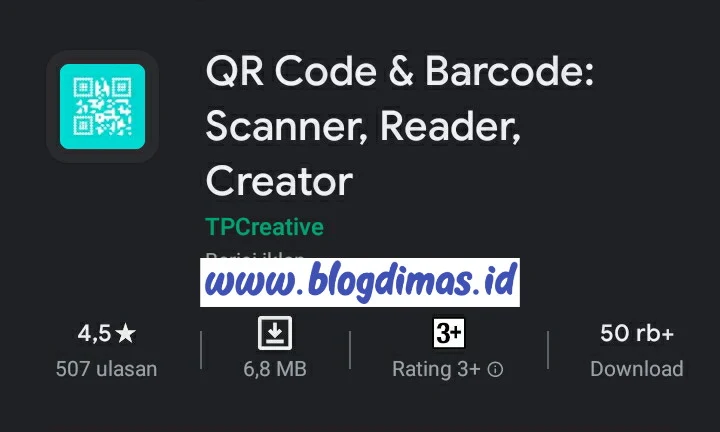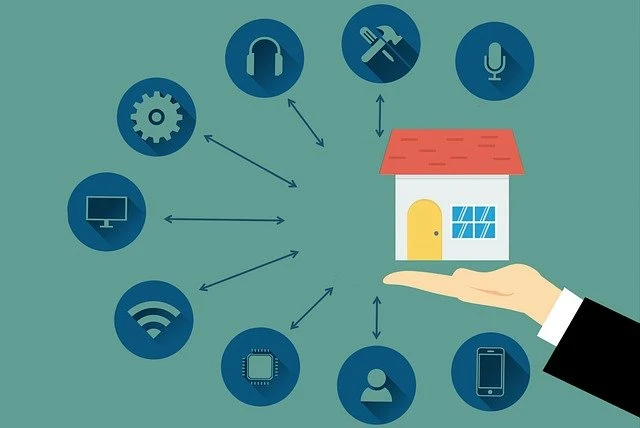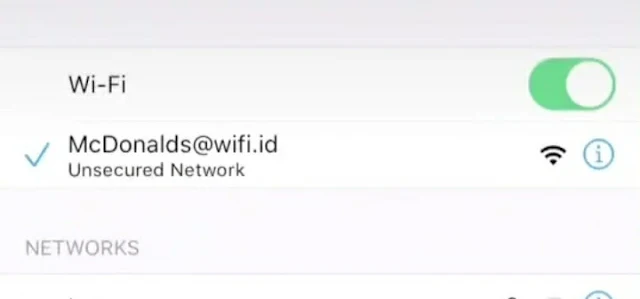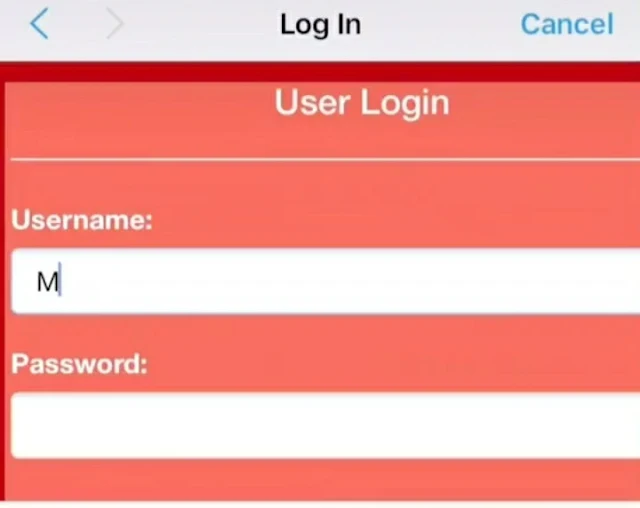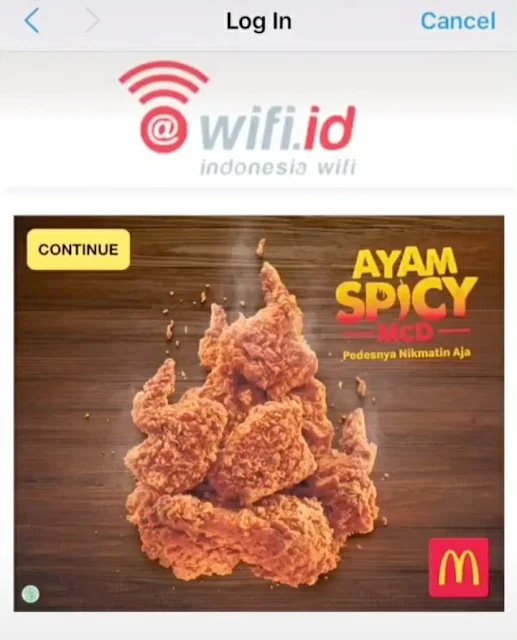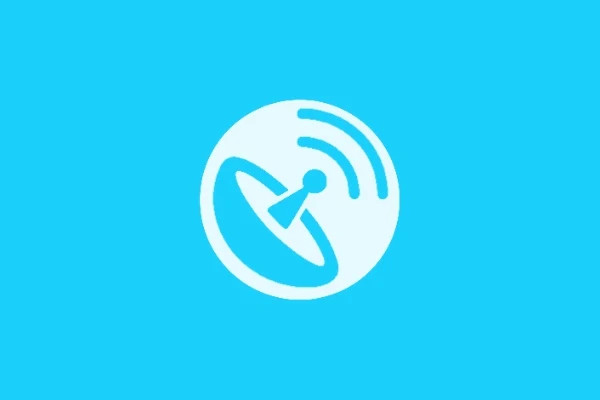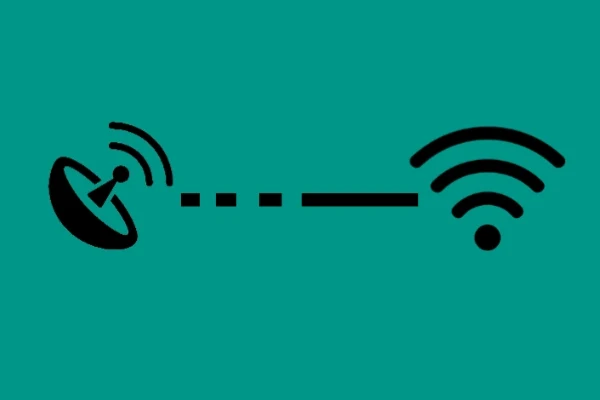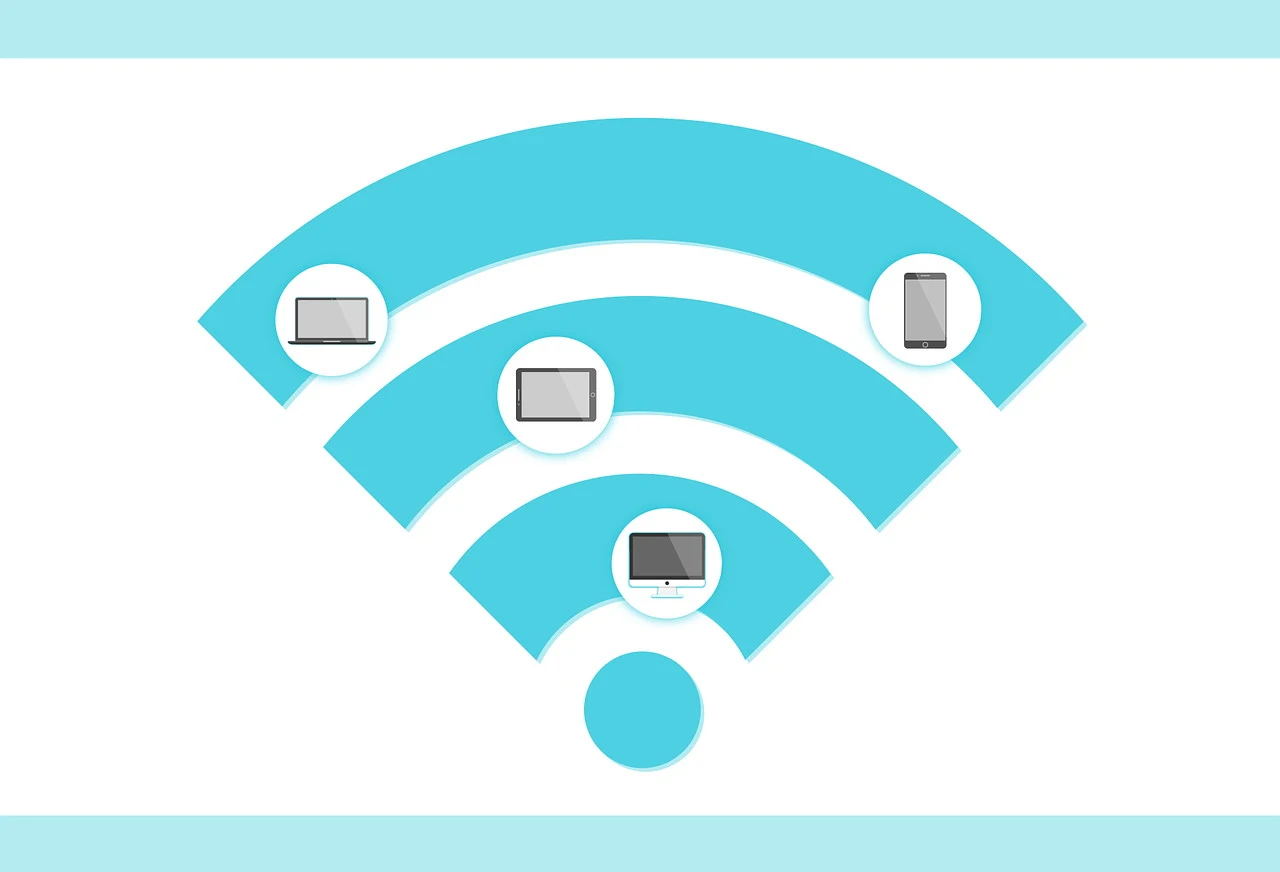3 Cara Mengatasi WIFI Menolak Akses Di Android
Jangan lupa membaca artikel sebelumnya mengenai> Kumpulan Ebook Pemrograman.
Selain berbagi tutorial gadget, kami juga menyediakan web store produk digital, cek dibawah ini.
WIFI Menolak Akses? Tenang ada Solusinya. Disini saya mempunyai berbagai cara mengatasi WIFI yang menolak Akses di Android dengan mudah. Seperti yang kita tahu jaringan WIFI saat ini sangat bisa diandalkan untuk urusan internet.
Internet sendiri sudah menjadi kebutuhan sehari-hari masyarakat saat ini, Apalagi beberapa bidang seperti pekerjaan dan pendidikan mulai beralih ke online dan sangat membutuhkan yang namanya koneksi internet.
Koneksi internet sendiri paling cocok memang menggunakan jaringan WIFI karena selain stabil, Jaringan WIFI yang digunakan juga unlimited tanpa batasan kuota. Jadi cocok sekali buat download-download file besar yang cukup penting.
WIFI sendiri terkadang mengalami masalah seperti saat saya menghubungkan ke jaringan WI-FI namun akses ditolak terus. Apalagi password yang saya masukkan sudah benar dan seringkali saya gunakan normal-normal saja.
Jika kamu mengalami masalah yang sama tentang WIFI menolak akses, kamu bisa mengikuti cara dibawah ini dan bisa diterapkan di Android. Untuk perangkat Laptop kamu juga bisa menerapkan nya karena memang sama caranya, cuma beda letak pengaturan dll.
Untuk cara mengatasi nya saya mempunyai beberapa cara yang bisa kamu praktekan langsung, Simak caranya sebagai berikut :
Cara yang bisa kamu gunakan pertama kali yaitu mematikan WIFI nya secara lengasung melalui router. Setelah itu kamu bisa menghidupkan nya lagi dan kamu bisa mematikan router tadi dalam jangka beberapa menit, Sebentar saja karena cara ini cukup ampuh untuk mengatasi WIFI menolak Akses di Android.
Sobat bisa praktekan cara ini langsung dari rumah tanpa harus menunggu atau memanggil petugas, Karena caranya cukup aman. Walau WIFI menolak akses dengan cara restart router maka masalah tersebut bisa diselesaikan.
Cara kedua yang cukup ampuh juga untukmengatasi WIFI menolak akses yaitu dengan cara mengganti Alamat IP WIFI di pengaturan. Kenapa cara ini bisa ampuh? karena penyebab WIFI menolak akses bisa saja di sebabkan Alamat IP kamu sama dengan perangkat lain.
Cara mengubah nya kamu tinggal masuk ke bagian WIFI > Preferensi WI-FI > Alamat IP. Kemudian ubah alamat IP menjadi alamat lain ,Misal IP 192.168.1.6 ubah menjadi 192.168.1.8 sehingga WIFI yang tadinya menolak akses sekarang bisa terhubung.
Ini bukan solusi, Namun berupa penyebab kenapa bisa akses di tolak. Jika kamu menggunakan WIFI punya orang lain, Pastinya perangkat kamu sudah diblokir walau password yang kamu masukkan sudah benar.
Kenapa hal ini bisa terjadi walau password sudah benar? karena pemilik WIFI tersebut memantau jaringan nya melalui pengaturan router. Semua perangkat yang tersambung di jaringan WIFI, Pastinya akan tertampil di router dan bisa dipantau oleh pemilik.
Ketika perangkat mencurigakan masuk, Maka bisa saja di blokir. Meski kamu sudah on off WIFI tetap saja hal ini tidak akan bisa mengatasinya. Jalan satu-satunya kamu menghubungi atau berbicara kepada pemilik agar diberikan akses ke jaringan WIFI.
Sekian informasi dari saya tentang cara mengatasi wifi menolak akses di android. Jika ada pertanyaan kamu tanyakan di kolom komentar dan jangan lupa share artikel ini ke temen-temen kamu agar tahu tentang tutorial ini, Terimakasih.
Internet sendiri sudah menjadi kebutuhan sehari-hari masyarakat saat ini, Apalagi beberapa bidang seperti pekerjaan dan pendidikan mulai beralih ke online dan sangat membutuhkan yang namanya koneksi internet.
Koneksi internet sendiri paling cocok memang menggunakan jaringan WIFI karena selain stabil, Jaringan WIFI yang digunakan juga unlimited tanpa batasan kuota. Jadi cocok sekali buat download-download file besar yang cukup penting.
WIFI sendiri terkadang mengalami masalah seperti saat saya menghubungkan ke jaringan WI-FI namun akses ditolak terus. Apalagi password yang saya masukkan sudah benar dan seringkali saya gunakan normal-normal saja.
Jika kamu mengalami masalah yang sama tentang WIFI menolak akses, kamu bisa mengikuti cara dibawah ini dan bisa diterapkan di Android. Untuk perangkat Laptop kamu juga bisa menerapkan nya karena memang sama caranya, cuma beda letak pengaturan dll.
Cara Mengatasi WIFI Menolak Akses Di Android
Untuk cara mengatasi nya saya mempunyai beberapa cara yang bisa kamu praktekan langsung, Simak caranya sebagai berikut :
#1 Restart WIFI
Cara yang bisa kamu gunakan pertama kali yaitu mematikan WIFI nya secara lengasung melalui router. Setelah itu kamu bisa menghidupkan nya lagi dan kamu bisa mematikan router tadi dalam jangka beberapa menit, Sebentar saja karena cara ini cukup ampuh untuk mengatasi WIFI menolak Akses di Android.
Sobat bisa praktekan cara ini langsung dari rumah tanpa harus menunggu atau memanggil petugas, Karena caranya cukup aman. Walau WIFI menolak akses dengan cara restart router maka masalah tersebut bisa diselesaikan.
#2 Mengganti Alamat IP WIFI
Cara kedua yang cukup ampuh juga untuk
Cara mengubah nya kamu tinggal masuk ke bagian WIFI > Preferensi WI-FI > Alamat IP. Kemudian ubah alamat IP menjadi alamat lain ,Misal IP 192.168.1.6 ubah menjadi 192.168.1.8 sehingga WIFI yang tadinya menolak akses sekarang bisa terhubung.
#3 Akses Perangkat kamu Diblokir
Ini bukan solusi, Namun berupa penyebab kenapa bisa akses di tolak. Jika kamu menggunakan WIFI punya orang lain, Pastinya perangkat kamu sudah diblokir walau password yang kamu masukkan sudah benar.
Kenapa hal ini bisa terjadi walau password sudah benar? karena pemilik WIFI tersebut memantau jaringan nya melalui pengaturan router. Semua perangkat yang tersambung di jaringan WIFI, Pastinya akan tertampil di router dan bisa dipantau oleh pemilik.
Ketika perangkat mencurigakan masuk, Maka bisa saja di blokir. Meski kamu sudah on off WIFI tetap saja hal ini tidak akan bisa mengatasinya. Jalan satu-satunya kamu menghubungi atau berbicara kepada pemilik agar diberikan akses ke jaringan WIFI.
Penutup
Sekian informasi dari saya tentang cara mengatasi wifi menolak akses di android. Jika ada pertanyaan kamu tanyakan di kolom komentar dan jangan lupa share artikel ini ke temen-temen kamu agar tahu tentang tutorial ini, Terimakasih.
Selain berbagi tutorial gadget, kami juga menyediakan web store produk digital, cek dibawah ini.